
- •080106 (0603) Финансы (по отраслям) со специализацией «Налоги и налогообложение»)
- •Практическая работа №1 Тема: Связанные таблицы. Расчет промежуточных итогов в таблицах
- •Практическая работа №2 Подбор параметра. Организация обратного расчета
- •Практическая работа №3 Тема: Минимизация фонда заработной платы фирмы. Составление плана выгодного производства
- •1. Запустите редактор электронных таблиц Microsoft Excel и создайте новую электронную книгу.
- •Практическая работа №4 Функции, их свойства и графики. Линейная функция: равновесие спроса и предложения. Квадратичная функция: максимальная прибыль
- •Цель работы
- •Общие приемы работы
- •Функции
- •Математические функции
- •1.1.1Статистические функции
- •1.1.2Финансовые функции
- •Практические задания
- •Переименовать Лист1 в Бюджет и ввести данные по образцу на Рис. 3
- •Практическая работа №5 Создание шаблонов средствами Excel для обработки экономической информации Сейчас мы создадим с нуля сложный бланк платежного поручения.
- •Практическая работа №6 Создание шаблонов Excel и автозаполнение с использованием статистической и логической функции просмотр если
- •Практическая работа №7 Табулирование функции и построение графиков средствами Excel. Определение равновесной цены
- •Финансовые функции. Наращение и дисконтирование. Определение срока финансовой операции и процентной ставки
- •1. Запустите редактор электронных таблиц Microsoft Excel и создайте новую электронную книгу.
- •Практическая работа № 9_10 Тема: Составление сметы и расчет стоимости заказа
- •1. Подготовка основного текста сметы
- •2. Выбор процессора
- •Р ис. 4 Диалог Формат элемента управления
- •Вызовите мастер функции
- •Р ис. 8 Поле ввода параметров функций
- •3. Выбор конфигурации памяти
- •4. Выбор винчестера и монитора
- •Р ис. 16 Список типов мониторов и их цен
- •5. Расчет стоимости гарантии
- •6. Учет стоимости доставки
- •7. Расчет обшей суммы стоимости компьютера
- •Практическая работа №11 Тема: Подбор параметра и таблица подстановок с использованием финансовых и статистических функций. Предисловие:
- •Практическая работа №12
- •Работа с данными с помощью сортировки и фильтрации
- •Создание базы данных состоящей из одной таблицы
- •Задание 1. Создайте новую базу данных и изготовьте структуру таблицы с информацией о студентах «Компьютерной школы».
- •Задание 2. Выполните редактирование ячеек.
- •Задание 3. Отсортируйте значения таблицы.
- •Задание 4. Выполните поиск записей по образцу.
- •Создание базы данных состоящей из двух таблиц
- •Задание 1. Создайте таблицу группы.
- •Задание 2. Создайте таблицу список.
- •Задание 3. Создайте схему данных.
- •Задание 4. Заполните таблицу группы значениями.
- •Задание 5. Создайте формы для ввода данных.
- •Задание 6. Добавьте в базу данных записи, используя форму.
- •Задание 7. Проверьте каскадное обновление связанных полей.
- •Задание 8. Проверьте каскадное удаление связанных полей.
- •Задание 4. Используя мастер таблиц, создайте таблицу личные данные с ключевым полем.
- •Задание 5. Исправьте схему данных.
- •Задание 6. Создайте форму для ввода данных.
- •Задание 7. Заполните таблицы данными.
- •Задание 8. Добавьте новое поле фото в таблицу список.
- •Задание 9. Научитесь использовать фильтр.
- •Задание 10. Завершите работу с программой Access.
- •Практическая работа №13 Тема: Создание пользовательских форм для ввода данных в субд ms Access
- •Порядок работы
- •Порядок работы
- •Порядок работы
- •Порядок работы
- •Дополнительные задания
- •Практическая работа №14 Тема: Работа с данными с использованием запросов в субд ms access
- •Порядок работы
- •Порядок работы
- •Порядок работы
- •Порядок работы
- •Дополнительные задания
- •Практическая работа №15 Тема: Создание отчетов, подчиненных форм в субд ms access
- •Порядок работы
- •Порядок работы
- •Порядок работы
- •Порядок работы
- •Порядок работы
- •Порядок работы
- •Порядок работы
- •Дополнительные задания
- •Практическая работа №16 Тема: Создание базы данных и работа с данными в субд ms access
- •Порядок работы
- •Дополнительные задания для самостоятельной работы
- •Порядок работы
- •Практическая работа №17 Принцип работы в internet. Поисковые системы
- •Практическая работа 18 Тема: Организация поиска нормативных документов по реквизитам документа в спс «Консультант Плюс»
- •Порядок работы
- •Порядок поиска:
- •Порядок поиска:
- •Порядок поиска:
- •Порядок поиска:
- •Порядок поиска:
- •Порядок поиска:
- •Порядок поиска:
- •Порядок работы
- •Дополнительные задания
- •Практическая работа №22 Тема: Работа с формами. Организация поиска по нескольким информационным базам
- •Порядок работы
- •Порядок работы
- •Порядок работы
- •Порядок работы
- •Порядок поиска:
- •Порядок поиска:
- •Поиск документов в бд «Консультант Плюс: Деловые бумаги»
- •Порядок работы
Задание 10. Завершите работу с программой Access.
Выберите пункт меню Файл - Выход.
Если вы производили редактирование в базе данных, появиться вопрос о сохранении изменений. Отвечайте на него утвердительно.
Практическая работа №13 Тема: Создание пользовательских форм для ввода данных в субд ms Access
Цель занятия. Изучение информационной технологии создания пользовательских форм для ввода данных с использованием Мастера форм и Конструктора в СУБД MS Access.
Задание 1. Создать автоформу в столбец по таблице «Мои расходы».
Порядок работы
1. Запустите программу СУБД Microsoft Access и откройте свою созданную базу данных.
2. Выберите объект базы — Формы. Нажмите кнопку Создать, в открывшемся окне Новая форма выберите способ создания формы: «Автоформа: в столбец»; в качестве источника данных укажите табл. «Мои расходы» (рис. 1). Сохраните созданную форму с именем — «Мои расходы»
3. Введите две новых записи с использованием формы «Мои расходы».
4. Сохраните созданную форму. В случае необходимости создайте резервную копию БД на дискете.
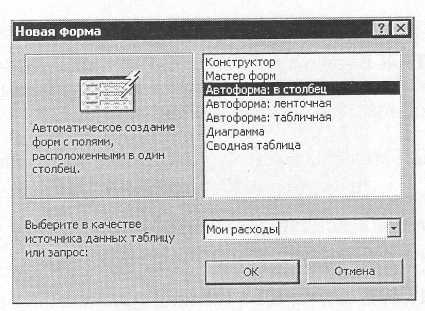
Рис. 1. Создание автоформы таблицы «Мои расходы»
Задание 2. Создать форму с помощью Мастера форм на основе таблицы «Культурная программа».
Порядок работы
1. Для создания формы Мастером форм выберите объект базы — Формы. Нажмите кнопку Создать, в открывшемся окне Новая форма выберите способ создания формы — «Мастер форм»; в качестве источника данных укажите таблицу «Культурная программа».
2. Выберите:
поля __ Дата мероприятия, Приглашенные, Домашний телефон (рис. 2) (для выбора полей используйте кнопки Выбор одного/ всех полей между окнами выбора);
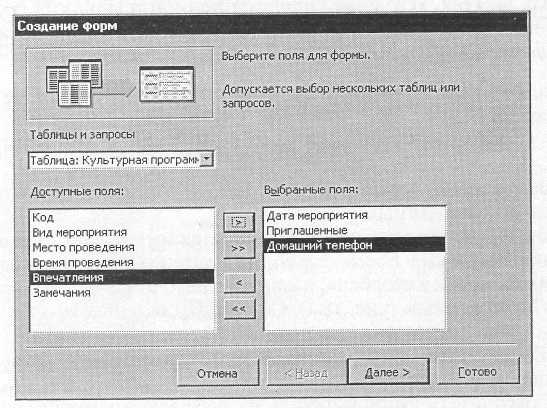
Рис. 2. Выбор полей при создании формы Мастером форм
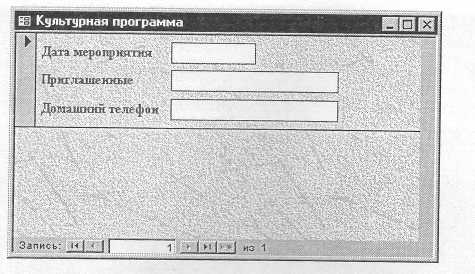
Рис. 3. Конечный вид формы «Культурная программа»
внешний вид формы — в один столбец; стиль — официальный; имя формы — «Культурная программа». Готовая форма имеет вид, как на рис. 3.
3. Перейдите в режим Формы {Вид/Режим формы) и добавьте несколько записей. Для перехода по записям и создания новой записи используйте кнопки в нижней части окна.
4. Мастером форм на основе всех полей таблицы «Культурная программа» создайте форму «Культурная программа 2». Сравните внешний вид созданной формы с формой «Культурная программа». Введите пять записей, пользуясь формой «Культурная программа 2».
Задание 18.3. Мастером форм создайте новую форму «Сотрудники фирмы» со всеми полями таблицы «Сотрудники фирмы». Отредактируйте форму в режиме Конструктор.
Порядок работы
1. Мастером форм создайте новую форму «Сотрудники фирмы» со всеми полями таблицы «Сотрудники фирмы».
2. Откройте форму «Сотрудники фирмы», перейдите в режим Конструктор (Вид/Конструктор). Добавьте к форме Заголовок и Примечание {Вид/Заголовок/Примечание формы). Раздвиньте область заголовка примерно на два сантиметра и, пользуясь кнопкой Надпись (Аа) панели элементов создайте в области заголовка название формы — «Сотрудники» (рис. 4). Параметры заголовка — полужирный шрифт, размер — 14, цвет — синий.
3. Рядом с надписью «Сотрудники» создайте кнопку для закрытия формы. Для этого активизируйте на панели элементов кнопку Мастер элементов, а затем используйте инструмент «Кнопка». Посте переноса кнопки курсором мыши в нужное место формы и
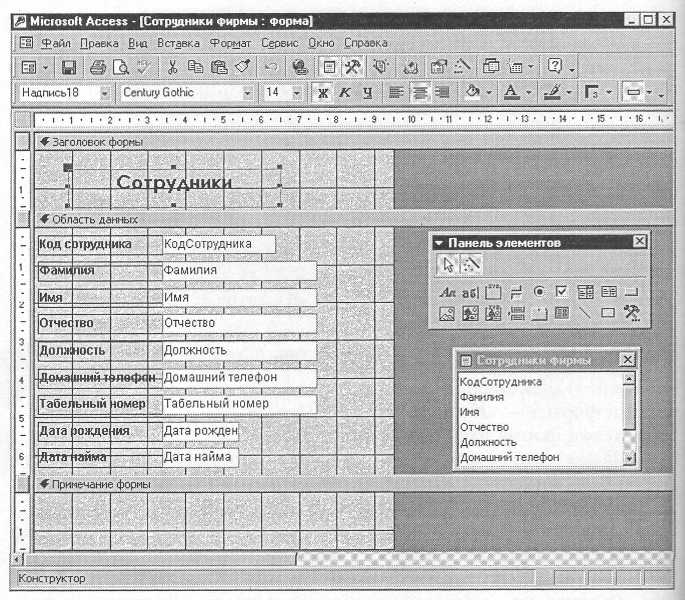
Рис. 4. Создание в Конструкторе заголовка формы «Сотрудники»
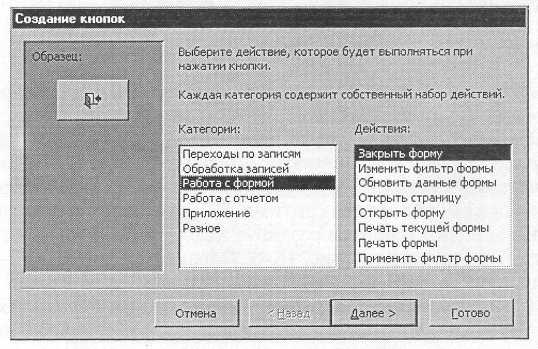
Рис. 5. Создание кнопки в заголовке формы «Сотрудники»
вычерчивания ее рамки запустится мастер Создание кнопок. В окне мастера нужно выбрать действие, которое будет выполняться при нажатии кнопки. В группе «Категория» выберите «Работа с формой», в группе «Действия» выберите категорию «Закрыть форму» (рис. 5).
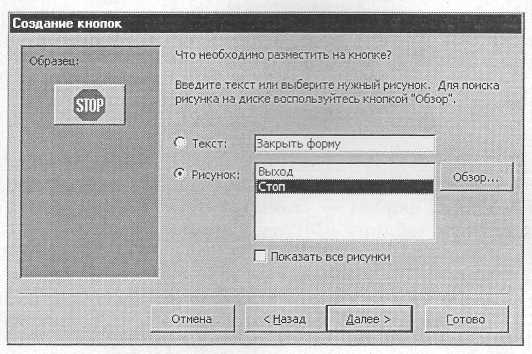
Рис. 6. Определение вида кнопки при создании кнопки
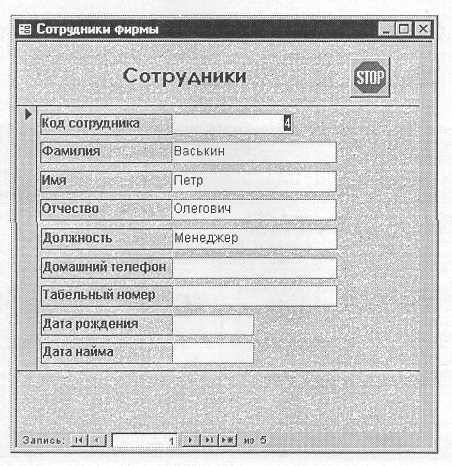
Рис. 7. Конечный вид формы «Сотрудники фирмы»
4. В следующем сеансе диалога с мастером определяется вид кнопки — «Текст» или «Рисунок» (выбираем «Рисунок») и выбирается подходящий рисунок из списка (рис. 6). После нажатия кнопки Готово мастер встраивает кнопку в нужное место на форме. Примерный конечный вид формы приведен на рис. 7.
Аналогичные действия выполняются при встраивании других кнопок формы.
Задание 4. Создать форму с помощью Конструктора на основе таблицы «Филиал фирмы».
